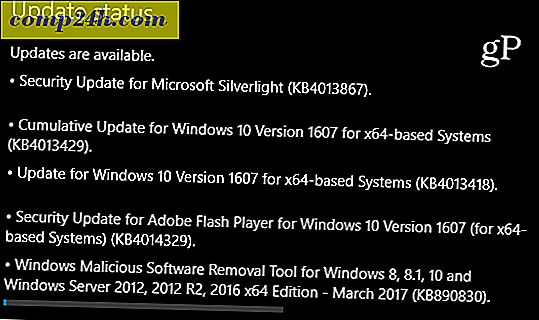Pięć sposobów na dostosowanie ekranu blokady Windows 10
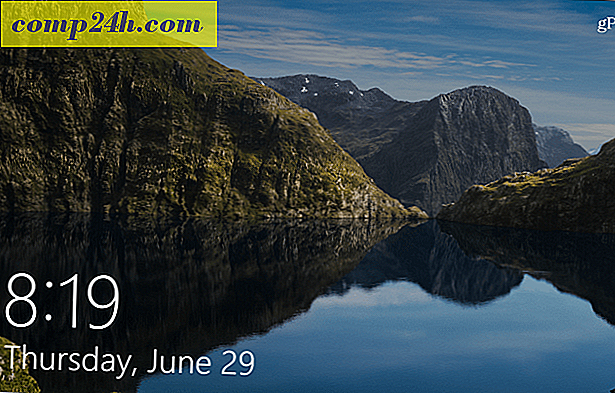
Ekran blokady Windows 10 ma kilka nowych i przydatnych funkcji w porównaniu do poprzednich wersji. Oferuje on wiele opcji domyślnie, a także sposoby dostosowywania ustawień w celu dostosowania ich do własnych potrzeb.
Wyłącz reklamy na ekranie blokady
Myślę, że większość ludzi może się zgodzić, że wyświetlanie reklam na ekranie blokady nie jest dobrą rzeczą. Na przykład na poniższym zrzucie ekranu widać, że firma reklamuje własną przeglądarkę Microsoft Edge. Są one podobne do reklam, które często widzisz w menu Start dla gier i innych aplikacji ze sklepu Windows.
Aby włączyć reklamy ( sugestie, jak nazywa je Microsoft), wybierz Ustawienia> Personalizacja> Zablokuj ekran . Upewnij się, że tło jest ustawione na obraz lub pokaz slajdów. Następnie wyłącz opcję otrzymywania faktów, wskazówek, sztuczek i innych informacji na ekranie blokady. Aby uzyskać pełne instrukcje i więcej, przeczytaj nasz artykuł: Jak wyłączyć reklamy na ekranie blokady systemu Windows 10.

Dodaj Cortanę do ekranu blokady
Jeśli zauważysz, że często korzystasz z cyfrowego asystenta Cortany, dodanie go do ekranu blokady znacznie ułatwia dostęp. Nie musisz nawet logować się do komputera. Musisz upewnić się, że funkcja "Hey Cortana" jest włączona, a następnie wskocz do jej ustawień a i przełącz przełącznik, aby go dodać. Aby uzyskać pełną instrukcję krok po kroku przeczytaj: Windows 10 Porada: Umieść Cortanę na ekranie blokady

Ukryj swój adres e-mail na ekranie blokady
Od czasu aktualizacji rocznicy systemu Windows 10 Microsoft pozwala ukryć swój adres e-mail na ekranach blokowania i logowania. Jeśli masz świadomość prywatności i korzystasz z laptopa w lokalizacji publicznej, możesz nie chcieć, aby Twój adres e-mail wyświetlał się dla wszystkich. Coś fajnego się ukrywa, jest łatwe. Po prostu przejdź do Ustawienia> Konta> Opcje logowania> Prywatność i wyłącz Pokaż szczegóły konta (np. Adres e-mail) na ekranie logowania .

Zmień tło
Jeśli chcesz urozmaicić ekran blokady, możesz ustawić go tak, aby wyświetlał inne tło. Po prostu przejdź do Ustawienia> Personalizacja> Zablokuj ekran . Następnie w obszarze Tło wybierz Obraz, Reflektor systemu Windows lub Pokaz slajdów.

Opcja Pokaz slajdów jest świetna, jeśli chcesz wykorzystać kolekcję zdjęć rodzinnych wycieczek lub innych wydarzeń. Dostępne są także zaawansowane ustawienia, takie jak włączanie rolki z aparatu z usługi OneDrive i więcej.

Codzienne obrazy Bing
Chociaż Bing nie jest najpopularniejszą wyszukiwarką na świecie, oferuje codziennie świetne zdjęcia na swojej pierwszej stronie. Sprawdź aplikację Amazing Lock Screen i ustaw swój ekran blokady na obraz codzienny Bing.

Oczywiście, to, co jest uważane za "lepsze" dla każdej platformy, różni się w zależności od użytkownika, ale mam nadzieję, że te wskazówki pozwolą Ci na wprowadzanie poprawek, które najlepiej sprawdzą się dla ciebie.
Jakie jest twoje ulubione dostosowanie do ekranu blokady Windows 10? Zostaw komentarz poniżej i daj nam znać swoje myśli!



![Szczegółowa wersja systemu Windows 7 [groovyTips]](http://comp24h.com/img/news/117/visit-world-cup-2014-stadiums-with-google-street-view-3.png)